31 minute read
ALPHA MINI A.I. Szuper Asszisztens
1.Téma: Alpha Mini vagyok
2007-ben a Microsoft alapítója, Bill Gates azt jósolta, hogy a robotok hamarosan meg fogják ismételni a személyi számítógépek térhódítását, és "minden háztartásban lesznek robotok".
Jelenleg már ezt a futurisztikus "fajt", a robotokat széles körben használják az élet minden területén, különböző környezetekben, helyettesítve azokkal az embert egyre több feladat elvégzésében, hatékonyan felszabadítva minket a robotszerű munkától, és nagyban megkönnyítve az életünket. Ez az emberekben azt az érzést kelti, hogy a jövő megérkezett.
I. Csodálatos világ
Az alkalmazási területek szerint a robotokat ipari robotok, mezőgazdasági robotok, háztartási robotok, orvosi robotok, szolgáltató robotok, űrrobotok, víz alatti robotok, katonai robotok, katasztrófaelhárító robotok, tanító robotok és szórakoztató robotok csoportba lehet sorolni. Az 1.3. ábrán látható Alpha Mini egy tanító robot, amely alkalmazza a mesterséges intelligenciát (AI), így képes például beszélgetésre, felismeri az embereket arcuk alapján, felismeri a tárgyakat.

Alpha Mini intelligenciája programozáson alapul. A programozás világa csodálatos. A programozással nemcsak érdekes történeteket, játékokat, animációkat stb. hozhatunk létre, hanem különleges akciókat is tervezhetünk Alpha Mini számára, például gyakorolhatja a Tai Chi-t vagy táncolhat. Alpha Mini mesterséges intelligencia funkciói, mint például az arcfelismerés és a beszédfelismerés, szintén programozással hívhatók elő.

II. Játékos tanulás
1. Bevezetés
Mini egy élénk, intelligens tanítórobot, kicsiny, de sok mindenre képes teste rengeteg képessége megmutatására ad lehetőséget. Sokfélét produkál. Tud (a háttérben használt információs rendszert használva) énekelni és táncolni, ismeri a múltat és a jelent, megbízható játszótársa és tanítója a gyerekeknek, büszke barátja és aranyos “háziállata” a felnőtteknek. Ismerkedjünk meg Alpha Minivel.
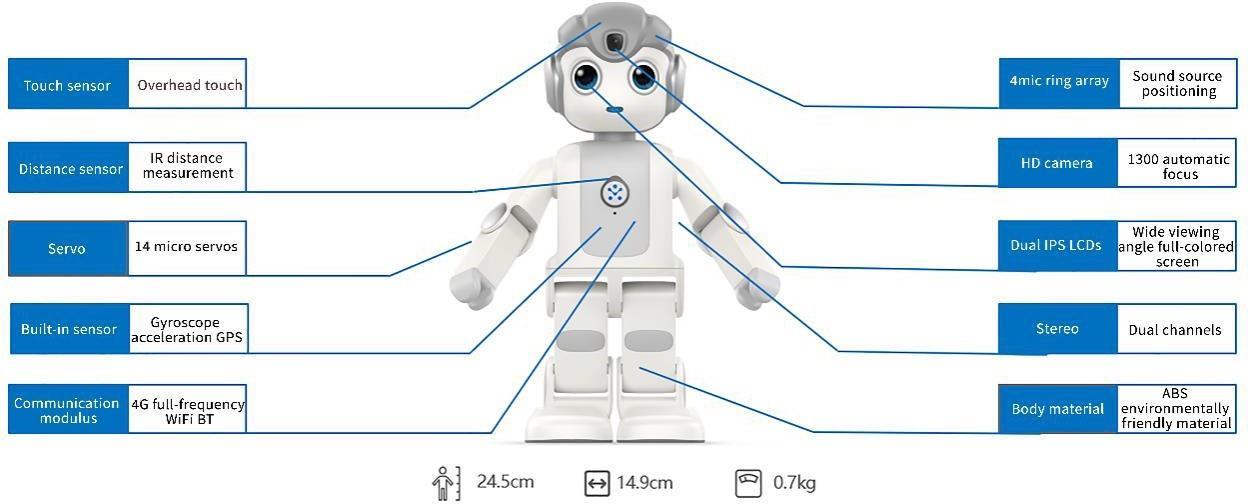
Az ábra feliratai magyarul: (soronként)
Érintés szenzor - Fejtető szenzor 4 mikronos érzékelő réteg - hangforrás pozicionálására Távolság érzékelő - infravörös távolságmérő HD kamera – 1300 automata fókusz Szervo – 14 mikro szervo2 db IPS LCD - széles látószög, színes megjelenítő, Beépített érzékelőgyorsulásérzékelő GPS, sztereó hangszóró - két csatorna
Kommunikációs modul – összfrekvenciás 4G WI-Fi Test – ABS környezetbarát anyagból Akrilnitril-Butadién-Sztirol egy hőre lágyuló polimer
2. Alpha Mini feje
AlphaMini feje tetején, középen érintésérzékelő van, amely az érintésről szóló információkat továbbítja Alpha Mini agyának. Mini fejében lévő alkatrész egy 4 mikrométeres gyűrűsor, amely lehetővé teszi Mini számára, hogy minden irányból hallja a parancsokat, és azokat továbbítsa “agyába”, így Mini (a felhőből vett információkat is használva) megérti, amit mondunk. Mini szemében IPS –t használó elemek, (panel In-Plane Switching technology, “síkban váltó” technológiát használó) LCD-k vannak beépítve, ezekkel Mini különböző élénk kifejezéseket tud mutatni. Mini homlokában lévő alkatrész egy nagy felbontású kamera, automatikusan élesít a fényképezendő tárgyra, lehetővé teszi a tárgyfelismerést, az arcfelismerést és további funkciókat.
Alpha Mini vagyok
3. Alpha Mini teste

Mini testének vázát alkotó részek nagy sebességű szervók (burkolatokkal), amelyek különböző mozgás-műveleteket tesznek lehetővé, például táncot vagy fekvőtámaszt. Mini mellkasában lévő alkatrész egy IR (infravörös) távolságérzékelő, amely a távolságot méri. Mini testének közepébe egy giroszkópot szereltek, amely érzékeli, ha Mini elesik. Mini testének mindkét oldalán hangszórók találhatóak, amelyek segítségével Mini hangokat ad ki. Mini hátán egy nagy hátizsák, amelyben egy 4060 mA-es akkumulátor. Ez szolgáltatja Mini számára az energiát, így hosszú ideig tudsz vele kapcsolatba lépni. C típusú töltőcsatlakozó a hátizsák alján található, a bekapcsoló és a hangerőszabályzó gomb a hátizsákon Mini bal oldalán lett kialakítva.
Az ábra feliratai magyarul: Hangerő szabályzó, C típusú töltőkábel csatlakó alj, Főkapcsoló
1.5. ábra Alpha Mini hátizsákja
4. Mi az a uCode?
A uCode egy felhasználóbarát programozóeszköz / programozó felület gyermekek és tizenévesek számára, amelyet az UBTECH Education fejlesztett ki, és a Scratch3.0-n alapul. Számos előnye van, mint például a nagyfokú interaktivitás, a nagy teljesítményű prezentációs eszközök, nem mellesleg könnyen elsajátítható.
A uCode segítségével nemcsak érdekes játékot és animációt hozhatsz létre, hanem nyílt forráskódú elektronikus hardvereket is programozhatsz, sőt a szoftver/hardver vezérlés virtuális valósághatását is megvalósíthatod szoftver/hardver programozással.

5. Bevezetés a uCode használatába
A uCode felület (GUI Graphical User Interface grafikus felhasználói felület) egy menüsorból (Menu bar), egy szerkesztési területből (Editing area) és egy színpad/szereplő/háttér (Stage/Charakter/Background area) területből áll, ahogy az az 1.7. ábrán látható.
1.7. ábra uCode interfész
A menüsorban választható lehetőségekkel a felhasználók konfigurálhatják (kialakíthatják) a uCode nyelven készült fájlokat, programokat, kiválaszthatják a hardvercsatlakozási módszereket és tárolhatják az adatokat. A színpad/szereplő/háttér terület tartalmazza a színpad területet, a szereplő kiválasztási területet, a háttér területet és a feltöltési módot. Ezen a területen változtathatjuk egy avatár jelmezét és a színpad hátterét, a színpadi területen megtekinthetjük a program eredményét, a program lejátszását (amennyiben az színpadi megjelenítésről szól).
A szerkesztési terület a kódosztály/kódcsoportok (Code class) sorolását tartalmazza, itt találhatóak az kódcsoportba helyezett kódblokkok/kódelemek (Code block), továbbá a terület része a kódszerkesztési munkafelület (Code editing area), a kód-szerelőműhely. A szerkesztési terület az 1.8. ábrán látható. A használat során a kódosztályban kiválasztott kódblokkot a kódszerkesztő területre kell húzni, és az építőelemekhez hasonlóan, azokat felhasználva kell a kívánt programot összeállítani-felépíteni. (A kiválasztott raktár-részben az egérkurzorral kell megragadni a felhasználni kívánt programelemet, azt áthúzni a szerelőműhelybe, ott a beépítési helyén elengedni.)
A kódelem színe mutatja melyik kódosztályba tartozik.
A kódosztályok:
A felsorolás első részében a Liongineer számára használhatóak!
Mozdulatok, Műveletek, Hangok, Események, Vezérlés, Érzékelés, Operátorok, Változók, Saját készítésű blokkok Yanshee parancsblokkjai (Programépítő elemei), Mini parancsblokkjai (Programépítő elemei) Hardver-szoftver kiterjesztések

III. Kreatív kódszerelő műhely
1. A felső menüsor
1) Csatlakoztasd Alpha Mini-t.
Alpha Minit csatlakoztasd a uCode-on keresztül a programozói műhelyhez. Alpha Mini csatlakoztatása a következőképpen történik:
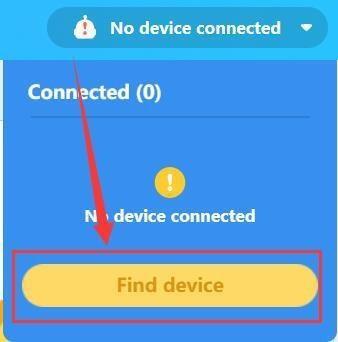
A. Vedd elő (indítsd) a uCode-ot, és ellenőrizd, hogy Alpha Mini ugyanabban a LAN-ban (helyi hálózatban) van-e, mint a uCode-ot megjelenítő számítógép. Kattints a képernyő jobb felső sarkában a "Find Device" (Eszköz keresése) gombra.

1.Téma: Alpha Mini vagyok
Megjegyzés: Erősítsd meg, hogy Alpha Mini kapcsolódott (Katt az OK-ra.)
B. A “Find device” (Eszköz kiválasztása) párbeszédpanelen válaszd "AlphaMini"-t, majd kattints az "OK" gombra.

C. Az "Alpha Mini csatlakoztatása" felületen ad meg Alpha Mini hátoldalán található SN (gyártási sorozatszám, serial number) utolsó négy számjegyét, majd kattints az "AlphaMini csatlakoztatása" gombra.
D. Miután Alpha Mini csatlakozott, a felhasználó programozhatja Alpha Mini-t. A kapcsolat megszüntetéséhez a képernyő jobb felső sarkában kattints a "Disconnect" (Szétválasztó) gombra.
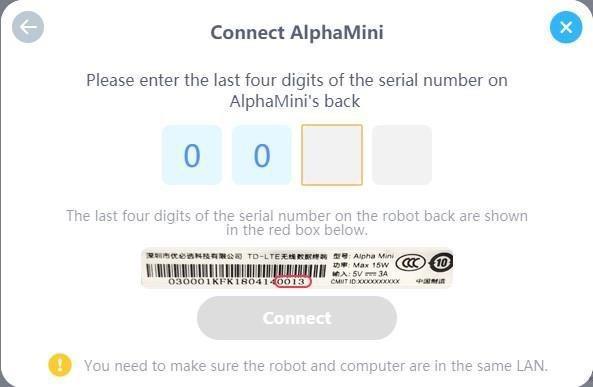
2)
Miután Alpha Minit csatlakoztattuk, programozzuk.

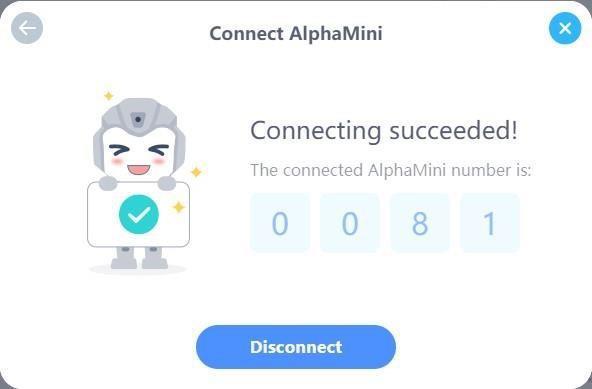
A. A kódosztályok között válaszd az "AlphaMini" raktárrészt, azokat a blokkokat, amelyeket a csatlakozó részüknél Mini jelképével megjelölték.
B. A jobb oldali kódszerkesztő területen (szerelőműhelyben) építsd fel (rakd össze) Alpha Mini kódosztály kódblokkjaiból, logikai kapcsolatok megtervezése alapján, a kívánt programot. Például:
C. Kattints a színpad/szereplő/háttér terület bal felső sarkában lévő zöld zászlóra a program futtatásának elindításához, és ellenőrizd a program futásának hatását. A program leállításához kattints a zöld zászló melletti piros nyolcszögű (stop-tábla) gombra. A program futása azonnal leáll.


Mielőtt a zöld zászló gombra kattintanál, hozzá kell adnia a programhoz egy “When [zöld zászló ikon] clicked” (Amikor a zöld zászlóra kattintasz) kódelemet. Ez a kódelem az "Események" (Events) kódosztályban található. Ahogy az 1.16. ábrán látható, ez a kódblokk/kódelem minden program esetén a program kezdetét jelöli.
1.Téma: Alpha Mini vagyok
{Egyetlen műveletet, parancskódot is működtethetsz, amennyiben azt kijelölöd (rákattintás).}
2. Programozás

Feladat I. Alpha Mini programozása arra, hogy 2 lépést tegyen előre, majd táncoljon.
A. Menj előre.
Alpha Mini (előre haladó) lépéseinek számát a “Performance” (előadás) kódelem csoportban a “Forward … walk … step(s)" (Előre/hátra lépések () lépések) kódelem/kódblokk használatával programozhatjuk. Az 1.17. ábrán látható utasítás hatására Alpha Mini képes lesz 5 lépést előre menni. A programelem:
1.17. ábra Előre/hátra ... lépés kódblokk
B. Színészkedés
Alpha Mini jól utánozza az emberi viselkedést, horkol, nyújtózkodik stb. A különböző produkciókat az “AlphaMini” kódosztályban az “AlphaMini - performance” csoportban a "Perform ()" programelemmel érhetjük el. A zárójelben alapértelmezésként a “nod” (bólintás) található, ezt lehet átírni akívánt műveletre.Az 1.18ábra:AlphaMinifeladata, hogy böfög.
(Nekem a legjobban tetszett a perform sneeze, (tüsszentés) produkciója.)
A program grafikus protokollja (ábrázolása) az 1.19 ábrán látható.
1.Téma: Alpha Mini vagyok
II. feladat. Alpha Mini programozása úgy, hogy beszéljen, forduljon
balra, majd mondjon egy mondatot.
A. Utasítsd Minit, hogy beszéljen.
Ahhoz, hogy Mini beszéljen, alkalmazd az "AlphaMini - Voice" kódosztályban a "Play Voice ()" kódblokkot.A zárójelek közé azt kell beírni, amit Mini mondjon.(A beírt szöveget Miniangolul ejti ki, mint egy angol ember.) Futtasd az 1.20. ábrán látható kódblokkot, az eredmény, Mini elmondja: "Hello, I am AlphaMini". (Szervusz, Alpha Mini vagyok.) mondatot.
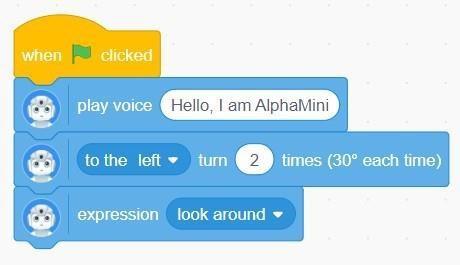
B. Parancsold Mini balra fordulását.
Mini képes előre lépni és más további mozdulatokat végrehajtani, például balra fordulni. Ahhoz, hogy Alpha Mini egy egységnyit balra forduljon, használd az "AlphaMiniperformance" kódosztály "To the left ˇturn (1) times (30 eachtimes)” (Balra ˇ (1) alkalommal (30° minden alkalommal, egy órányi az óra számlapján)) kódblokkját. A legördülő menüben választva, ha akarod a left átírható right-ra, valamint a zárójelekbe írt számjegy is felülírható. Az 1.21. ábrán egy példa, az ábra nevében, annak jelentése.
1.21.
Próbáld ki, hogy Mini különböző irányokba forduljon.
C. Készíts programot arra, hogy Alpha Mini beszéljen, forduljon balra, majd szemével gesztikuláljon.
A program összeállítása történhet az 1.22. ábrán látható módon.
IV. Másfajta látásmód
1. Több a humanoid
robotról
A 2018-as World Robot Conference 2018 konferencián Erica, egy elegáns humanoid robot beszélgetett egy emberrel, lenyűgözve az egybegyűlteket.
Az olyan robotokat, mint Erica, amelyek úgy néznek ki, mint az emberek, és emberi viselkedést utánoznak, humanoid robotoknak (Android) nevezik. Az Android kifejezést először de Villiers de L'lsle-Adam francia író használta L’Eve Future (A jövő Évája) című regényében. Androidnak nevezte azt a robotot, amely úgy néz ki, mint egy ember, és képes emberi viselkedést (annak egyes részeit) utánozni.
A tudomány és a technológia fejlődésével a humanoid robotok nemcsak az emberek megjelenésével rendelkeznek, hanem rendkívül változatos funkciókkal is, például az emberekkel való kommunikáció és a harcművészeti képességekkel.
2. Gyakorlat és innováció
Használd a kreativitásodat, és állíts össze egy programot uCode segítségével, amely futásakor Alpha Mini különleges bemutatót tart neked a tanárodnak/osztálytársaidnak, amellyel lenyűgözi őket.
2.Téma: "Liongineer"
Mint az mindenki számára ismert, a személyek közötti kommunikáció információcsere. Az emberiség új technológiákat hozott létre, melyekkel az ember és a robotok közötti információcsere (pl. beszélgetés) is megvalósul. Pl. kiszolgáló robotok a bankpultnál, robotszolgák intelligens étteremben stb. De, tudjátok, Alpha Mini nemcsak az emberrel tud kölcsönhatásba lépni, hanem virtuális (képi) objektummal is! Hogyan éri el Mini a virtuális animációval létrehozott szereplővel az információcserét? Ehhez varázslatos nyelvi eljárást használ.
I. Csodálatos világ
Jelenleg sokféle robot létezik. Képesek a világ megismerésére és felismerésére. Működésük nem eredendő tudásukon alapszik, hanem programozásukkal válik az lehetővé. A programozó utasítja az információtechnikai eszközt (számítógépet, robotot stb.) utasítások végrehajtására. A cél az, hogy az eszköz megismerje a programozó szándékát, és informatikai képessége alapján a megadott utasítások sorozata szerint cselekedjen a kívánt eredmény elérése érdekében.
Annak érdekében, hogy a modern tudomány és technológia jobban szolgálja az embereket, programozók tízezrei kutattak és fejlesztettek intelligens termékeket különböző
"Liongineer" ágazatokban, például robotokat, okostelefonokat, intelligens otthonokat stb., amelyek kényelmesebbé és intelligensebbé teszik az életünket.

II. Játékos tanulás
1. Programozási nyelv
A fejlesztők által a programozás során használt nyelv egy speciális mesterséges (kitalált) nyelv, formális nyelv, amelyet számítógépes programok készítésére használnak. Jelenleg a programozási nyelveket három csoportba sorolják: gépi nyelv, assembly nyelv és magas szintű nyelv.

A gépi nyelv tiszta gépi kód, amely bináris jelekből áll, 010111... és közvetlenül futtatható a számítógépen a legnagyobb hatékonysággal. Az assembly nyelv bináris kódok helyett egyszerű mnemonikát (memória technika) használ, ami kevésbé hatékony, mint agépi nyelv, de könnyebben megtanulható az ember részéről. A magas szintű nyelvek közé tartoznak a forrásalapú programozási nyelvek, például a Basic, a C, a Java, a Python és a vizuális programozási nyelvek, például a uCode (egyaránt írják nagy vagy kis kezdőbetűvel) és a Scratch. A forrásalapú programozási nyelv nyelvtana és szerkezete közelebb áll a természetes nyelvhez, könnyen tanulható és olvasható. A uCode-hoz hasonló vizuális programozási nyelv, annak elődje, a Scratch, népszerű az általános és középiskolás diákok körében, mivel "amit látsz, azt kapod" funkciója révén elkerülhető az absztrakt és fárasztó forrásalapú kódösszeállítás.
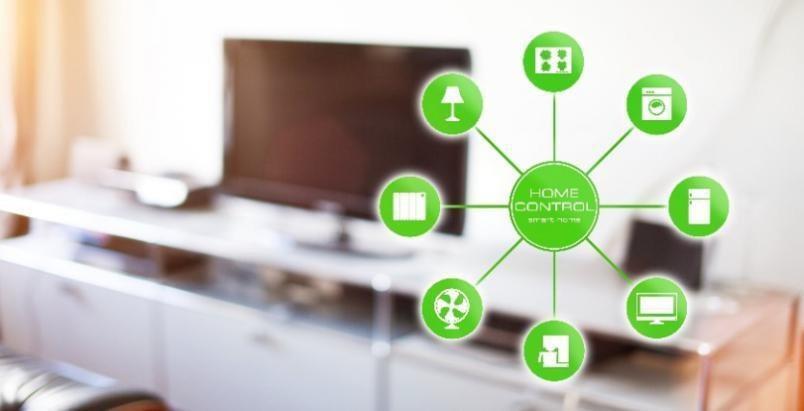
2. Ismerd meg Liongineer-t
A uCode színpadi területe egy olyan hely, ahol a virtuális szereplők mozognak, rajzolnak és egymással - sőt a való világ szereplőivel is - kapcsolatba lépnek. Az alapértelmezett beállítás fehér háttérrel egy kis oroszlán-mérnöktanonc, (nevezzük mi is angol nevén) ahogy a 2.4. ábrán látható. Ezt a kis oroszlánt "Liongineer"-nek hívják. Ez a szereplő egy "sprite" (képzelt alak), ami/aki a virtuális animációs világban “él”, Mini jó barátja.

2.4. ábra Liongineer a színpadon

A szereplők területe tartalmazza a projekthez hozzáadott összes "sprite-ot", szereplőt. Itt lehet beállítani az olyan attribútumokat (jellemzőket), mint a szereplő neve, mérete és haladási iránya, ahogy az a 2.5. ábrán látható.
2.5. ábra Szereplők területe
A háttér területen beállíthatod a színpadi hátteret is. Az alapértelmezett fehér háttér. Kívánság szerint különböző hátterek választhatók ki a háttérkönyvtárból. Ahogy a 2.6. ábrán látható, például a Liongineer kosárlabdapálya háttérrel.
3. Liongineer “beszél”
Liongineer, hogyan kommunikál Alpha Minivel?
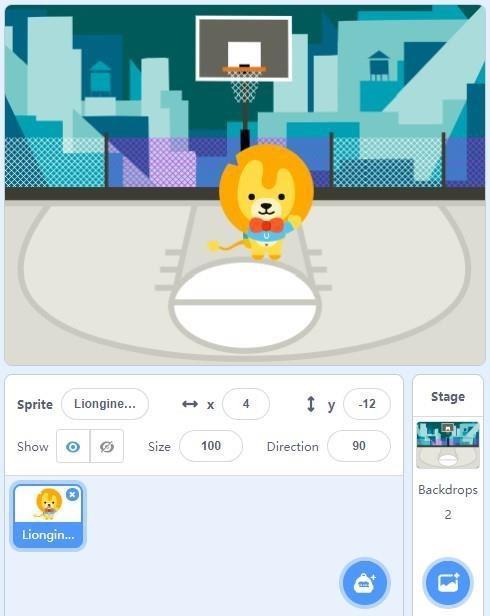
Válaszd ki Liongineert a szereplők területén, és keresd meg a 2.7. ábrán látható "Say ()" (Szólj valamit) kódblokkot a "Looks" (Műveletek) kódosztályban.
Liongineer “beszéde” Liongineer világában, a színpadon történik, szövegbuborékban kiírva jelenik meg az, amit “mond”.
Szerkesztheted a 2.7 ábrán látható kódblokkban leírtakat, például a "hello!" -t cseréld ki "Viszontlátásra!"-ra. Ha az idő beállítására van szükség (ameddig a szereplő szöveg látható), akkor a 2.8 ábrán látható kódblokk használható.
2.8 ábra "Say()for() másodpercek" kódblokk

A “beszéd” tulajdonképpen a szövegbuborékban kiírtak, ezen kódelem használatakor a buborék 2 másodpercig (a programban beírt értékig) jelenik meg.
Liongineer nemcsak beszélni, hanem “gondolkodni” is tud. Ennek programozása hasonló a "speak" kódblokk alkalmazásához. Gyere, és ismerd meg a gondolkodó kódblokkot!
4. Koordináta rendszer
A színpad szélessége és magassága 480 és 360 egység. Ucode-ban sík, téglalap alakú terület. Koordinátarendszert használunk a színpadi terület egyes pontjai helyének meghatározásához.
A koordinátarendszer két egymásra merőleges számtengelyből áll, a vízszintes az X tengely, a függőleges pedig az Y tengely. A sík bármely pontja ábrázolható X és Y értékei segítségével, ahogy az a 2.9. ábrán látható.
2.9. ábra Koordinátarendszer
A vízszintes X-koordináta értéke -240 és 240, a függőleges Y koordináta értéke -180 és 180 között lehet.
A színpad középpontja a koordináták origója, azaz (X:Y 0:0).
5. Liongineer mozgása
Liongineer a színpadi koordinátarendszerben háromféleképpen mozoghat.
Az első mód: "Move () steps” (Mozgás () lépések) kódblokk.
Válaszd ki a "Move () steps" kódblokkot a "Motion" (Mozdulat) kódosztályban, és add meg a lépések számát, hogy Liongineer haladjon nézésének irányában. A 2.10. ábrán látható utasításra Liongineer 10 lépést tesz előre (nézésének irányában).
2.Téma: "Liongineer"
2.10. ábra “Move () steps" kódblokk
Liongineer az x tengely irányában pozitív irányítással (origóból jobbra) 10 egységet halad.
A második mód: A második haladási mód: "go to x () y ()” (menj az X: (), Y: () koordinátájú helyre) kódblokk.
A "Motion" (Mozdulat) kódosztályban válaszd ki a 2.11. ábrán látható kódblokkot, és töltsd ki az x koordináta és az y koordináta értéket. Liongineer így az x és y értékek által meghatározott kijelölt pozícióba (pontra) fog mozogni.
2.11. ábra "menj az X: (), Y: () helyre" Kódblokk
Liongineer az orioba ugrik.
A harmadik haladási mód: "glide () secs to x: () y: ()” (siklás () másodperc X: (), Y: () helyre) kódblokk.
Válaszd ki és állítsd be a következő kódblokkot, és Liongineer - jelen beállítás esetén1másodperc alatt a megadott pozícióba fog mozogni.
6. "AlphaMini - Voice" kódcsoport
1) Hang lejátszása
Ahhoz, hogy AlphaMini beszélni tudjon, használd az "AlphaMini - Voice" (Alpha Mini Hang) kódosztály (tehát most a világoskék kiemelésszínnel, és Mini jelével ellátott kódosztály) megfelelő kódblokkját, ahogy az a 2.13. ábrán látható.
2 ábra "Hang lejátszása ()" Kódblokk
2.Téma: "Liongineer" 17
Például:
Parancs-kettős indítására (rákattintunk), azt mondja Mini, miközben már lép is: ”Viszem a kiflit.” Mini tehát Lionginerrel ellentétben hangok képzésével, hallhatóan beszél.
A 2.14. ábrán látható parancs "Play Voice () Until Done" (A lejátszás a szöveg végéig történik) abban különbözik a "Play Voice ()" parancshoz/kódblokkhoz képest, hogy a program többi része csak akkor kezd működni, ha a hangfelvétel már végig elhangzott.
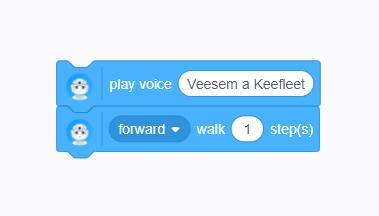
2.14. ábra "Hang lejátszása (), tovább haladás a programban csak utána" kódblokk
Ezen parancs kiadásakor - függetlenül attól, hogy a program tartalmaz-e további utasításokat - Mini elmondja szövegét.
Mini nemcsak ékesszóló, hanem (a hazánkban kapható) angol, francia, koreai, japán nyelvek között mindkét irányban fordít. Ő egy kiváló diplomata! Ehhez a 2.15. ábrán látható kódblokkot kell használnunk. A példa Kínában forgalmazott robotokra vonatkozik, amelyek ismerik a kínai nyelvet, a kínai Mini a számára írásban megadott angol mondatot, kínai nyelven mondja el. A 2.16. ábra utasítása használata esetén pedig, a "Translate () into () Until Done" a program többi része nem fog addig indulni, amíg a beszéd tart.
() nyelven írt () mondat kimondása () nyelven, a további utasításait csak az szöveg elhangzása után teljesíti Mini.
Elmondja "Bonjour. Je suis Mini” (Jó napot! Mini vagyok), majd bólogat.
III. Kreatív kódszerelő
műhely
1. Programozás
Mini és Liongineer jó barátok, hogyan lehet megvalósítani a találkozót és a kommunikációt Mini és Liongineer között programozással? Tervezzünk együtt erre jelenetet, amely lehetővé teszi számukra a kommunikációt!
1) Liongineer és Mini első találkozásakor Liongineer azt “mondja” (ez jelenik meg egy buborékban): “Hello! I am Liongineer, nice to meet you” (Hello! Liongineer vagyok, örülök, hogy találkozunk!)
Mini válaszol (szövegét hangoztatva): “Hello! I am AlphaMini, so glad to meet you.” (Hello Alpha Mini vagyok, szintén örülök, hogy megismerhetlek!)
2.17. ábra Kód Liongineernek Minivel való találkozásához
A program akkor működik, ha az ábrán látható programnak van folytatása, vagy (az utolsó sorba) a “Play voice (Hello, I am AlphaMini, so glad to meet you) until done” Mini kódelemet használjuk.

2) Liongineer útbaigazítást kér
Liongineer eljön Minihez és megkérdezi attól, hogyan jut az osztálytermükbe? Miután Mini válaszol, Liongineer megköszöni neki.
Ahhoz, hogy összerakjuk ezt a programot, tudnunk kell, hogyan kell Liongineernek kérdezni Minitől, és hogyan válaszol Mini. A “Sensing” (Érzékelés) kódosztáyban, (ahol a kódblokkok színe kékes-zöld) találodmeg az “ask () and wait” (kérdezz () ésvárj) kódelemet, ezzel utasítjuk Liongineert, hogy kérdést tegyen fel, és várja a választ. A kérdés szövegét a program írásakor add meg, (Az alapértelmezett “What is your name?” felülírásával, jelen esetben arra: “Hey Mini, do you know how to go to our classroom?” (Hej, Mini! Tudod hogyan kell menni az osztályunkba?). Az utasítás végrehajtásakor a beírt kérdésed megjelenik Lionginer gondolatbuborékjában. Ez után, Mini válaszát neked kell beírni (helyette) a színpad alján található szövegkeretbe. Például azt: “This way, please” (Erre tessék.), ahogy az a 2.18. ábrán látható. Liongineer tehát nem hallja a hangokat, nem tudja kimondani szövegét, Liongineerrel írásban lehet kommunikálni.Miután beírtuk, “megsúgtuk azt Mininek”, mit válaszoljon, akkor fut tovább a program a 2.19 ábra szerint: Mini elmondja a választ, majd Liongineer a köszönését kiírja a szövegbuborékjába.)
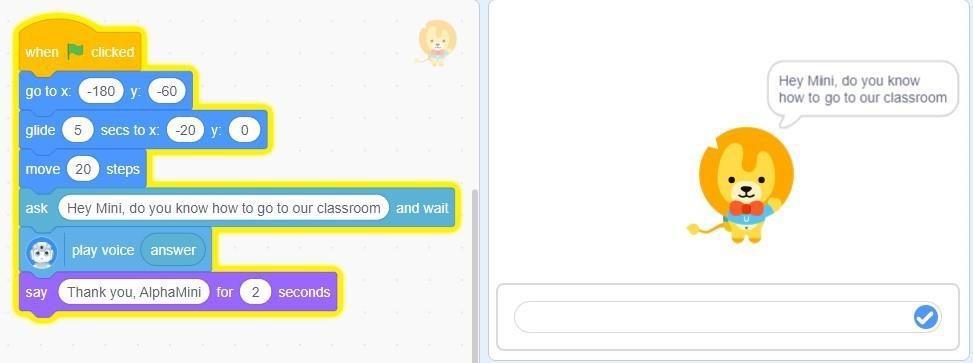

Ugyanabban a kódosztályban találjuk meg az “answer” (válasz) (futballpálya alakú tehát változót jelölő) kódelemet. Az "answer” (válasz) kódelemben tárolja a program a válasz tartalmát, a választ, amit az “answer” melletti jelölő négyzet “kipipálásával” tehetünk láthatóvá.
2.18. ábra “ask () and wait” (kérdezz () és várj), valamint az "answer” (válasz) kódelemek
(Az ábra nem azonos a forrásként használt angol nyelvű ismertetőben találhatóval.) A válasz sorában található pipára kattintva kerül be a válasz tartalma az “answer” változóba.
Liongineer sikeresen kérte AlphaMini útbaigazítását. A program a 2.19. ábrán látható.
2.Téma: "Liongineer"
Tehát Longineer szavait leírva látjuk, Miniét halljuk, Longineer szövegét a programkód összerakásakor kell megírnunk, Mini szavait a program futásakor le kell írnunk Liongineer számára a színpad alatti keretbe.
3) Liongineer megkéri AlphaMini-t, hogy fordítson neki
Amikor Liongineer először találkozott egy kínai tanárral, mivel AlphaMini tudott kínaiul, Liongineer megkérte Minit, hogy segítsen bemutatkozni.
Ez a program a hazánkban kapható Minivel nem használható, mert nem tud kínaiul. Írd át úgy, hogy a kínai nyelv helyett az alkalmazható másik négyféléből választva, másik nyelv szerepeljen abban.
IV. Másfajta látásmód
1. Tudjunk meg többet
Néhány szó az ember-számítógép interakció módjáról
Az ember-számítógép interakció az emberek és a számítógépek közötti valamilyen módon történő információcsere / párbeszéd folyamata. A mesterséges intelligencia erőteljes fejlődésével az elmúlt években különböző intelligens eszközök jelentek meg, és az emberszámítógép interakció módszere folyamatosan megújult.
Beszéd interakció
A beszédalapú interakció mindig is az ember-számítógép interakció egyik legforróbb témája volt. A beszédinterakció nemcsak a kezünket szabadítja fel, hanem az ember-számítógép interakció könnyebbé válik, hiszen gyorsabban, könnyebben tudunk beszélni, mint írni. Az

3. Téma: Arcfelismerés 21 emberek egyre inkább úgy irányítják a számítógépet, mobiltelefont, robotot, hogy beszélnek azokhoz.
Érintést használó interakció
Az elektronikus eszközök, például a mobiltelefonok és a táblagépek megérintéssel történő vezérlése már régóta mindennapos számunkra. Az AI-technológiák fejlődésével az érintéses interakció áttöri a képernyő korlátait. Bármelyik gép része interaktív felületté válhat. Különböző intelligens eszközök virtuális gombokon keresztül vezérelhetők.
2. Gyakorlat és innováció
Mit gondolsz, milyen további szempontok szerint alkalmazható még Mini beszéd funkciója? Például használhatjuk Mini fordítási képességét arra, hogy segítsen nekünk egy idegen nyelv elsajátításában?
3. Téma: Arcfelismerés
Az arcfelismerő technológia jelenleg az egyik legintenzívebben fejlesztett mesterséges intelligencia-technológia, amelyet széles körben alkalmaznak különböző területeken, és amely finoman megváltoztatja az emberek életmódját. Bár a technológia jelenleg nem tökéletes, - az elsősorban a mélytanuláson alapuló mesterséges intelligencia technológia fejlődésével - a gépi arcfelismerő technológia felismerési sikerességi aránya meghaladta az emberi szemét. Elérkezett a "mindent az életben csak az arcunkkal kifejezni" korszaka.

I. Csodálatos világ
Az arcfelismerés széles körben alkalmazható, pl. arcfelismerés alapján egy eszköz bekapcsolása, egy folyamat indítása.
Az arcfelismerést elsősorban az azonosítás előfeldolgozására használják.Mivel a képfelvételt a környezet milyensége és a fénysugarak befolyásolják, az arcfelismerési technológiával pontosan kalibrálni kell az arc helyzetét és méretét a képen.
3.1. ábra Arcfelismerés
Az okostelefonok fejlődésével a mobiltelefon-ágazatban is az arcfeloldás alkalmazása, gyakorisága felerősödött. Az arcfelismerés jelenleg az egyik legkényelmesebb módja a mobiltelefon feloldásának. Elég csak "megmutatni az arcodat", és a mobiltelefonod automatikusan bekapcsol.
Ábra 3.2 Arcfelismerés
Építsünk egy virtuális okos mobiltelefont Mini arcfelismerő képességének alkalmazásával!
II. Játékos tanulás
1. Arcfelismerés
Az arcfelismerés biometrikus hitelesítési technológia. Az ember biológiai jellemzői közé tartoznak aviselkedési jellemzőiés a fiziológiai jellemzői.Az ember viselkedési jellemzőiközé tartozik ahangminta, az aláírás, a járás, a testszag stb. Ezeket a jellemzőket az egyén szerzett életkörülményei és életszokásai határozzák meg. Az emberi test fiziológiai jellemzői közé tartozik elsősorban az emberi arc, az ujjlenyomat, a tenyérlenyomat, az írisz, és a retina kinézete, a DNS stb. Ezek a jellemzők veleszületettek és a természetben kialakultak. E fiziológiai születésünkkor kapott jellemzők, csak csekély mértékben változnak, így fontos szerepet játszanak a biometrikus hitelesítésben. Az arcfelismerés egy olyan biometrikus felismerési technológia, az emberi arc jellemzőinek információin alapul.
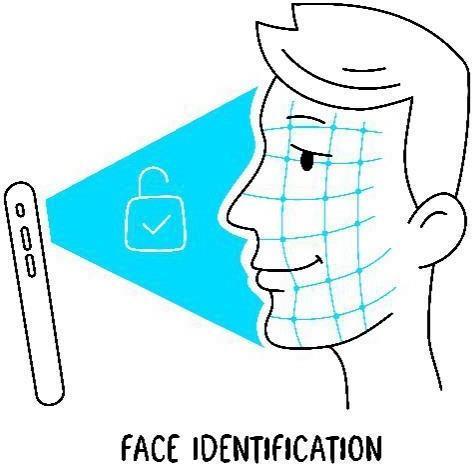
Az arcfelismerés a gépek részéről aktív kutatási terület és az emberi látás egyik legkiemelkedőbb képességének utánzása. Mivel alkalmazása nem invazív (nem a testbe szúrás vagy vágás), valamint a legtermészetesebb és legintuitívabb (ösztönös) számunkra, a biometrikus felismerés legelfogadottabb módszerévé vált.
Az arcfelismerési folyamat általában egy regisztrációs és egy alkalmazási folyamatból áll.
1) Regisztrációs
folyamat
A regisztrációs folyamat négy lépésre osztható: a felhasználó azonosítójának megadása, az arcok adatainak tárolóba helyezése, az arc adatainak kinyerése, valamint az azonosító és az emberi arcvonások adatainak mentése, ahogyan az alábbi 3.3 ábrán látható.
Felhasználói azonosító
Arc adatbázis
Arcvonások
Ábra 3.3 Az arcfelismerés regisztrációs folyamata
2) Alkalmazási folyamat
Az alkalmazási folyamat négy lépésre osztható: a vizsgált arc bevitele a rendszerbe, az arcvonások kinyerése, az arcok tárolt adatainak egyenként történő kinyerése egy könyvtárból, és az arcvonások összehasonlítása, ahogyan az a 3.4. ábrán látható.


Arc adatbázis
Arcvonások
Arcvonások
Összehasonlítás
Felhasználói azonosító
Ábra 3.4 Arcfelismerési folyamat
Mini arcfelismerő funkciója alapvetően a homlokán lévő nagyfelbontású kamerára támaszkodik, azzal készít képeket. A valós idejű arcfelismerés, -követés és -felismerés révén a felhasználó személyazonossága pontosan jellemezhető, és soha nem felejthető el.
Ábra 3.5 AlphaMini HD kamera
2. Üzenet sugárzása
Az "Events" (Események) kódosztályban található "broadcast message" (sugárzott üzenet) kódblokkok alkalmazásával tudsz üzeneteket továbbítani a különböző szereplők között, és az üzenetek válaszainak megírásával szabályozhatod a szereplők közötti viselkedést. uCode három "broadcast message" kódblokkot biztosít a következők szerint:
1) Üzenetek fogadása és meghatározott feladatok elvégzése.
2) Üzenetek küldése
Ábra 3.6 "amikor megkapom ()" kódblokk
Ábra 3.7 "sugárzott üzenet ()"kódblokk
3) Üzenetek küldése és várakozás a teljes vételre.
Ábra 3.8 "sugárzott üzenet () és várj" kódblokk
3. "If () Then ()" építőelem
A 3.9. ábrán látható kódblokk az "if () then ()" (ha) akkor () ) a "control" kódosztályban található. Ez egy feltételes ítéletalkotó utasítás, amely azt jelzi, hogy ha egy bizonyos feltétel teljesül, akkor egy művelet végrehajtásra kerül.
Ábra 3.9 "if () then ()" kódblokk
Például: "Ha holnap nem esik az eső, elmegyünk az állatkertbe". A "holnap nem esik" egy teljesítendő feltétel, a "megyünk az állatkertbe" pedig egy végrehajtandó cselekvés. A sokszögbe írjuk a feltételt, a blokk belsejébe helyezzük a végrehajtandó történést.
III. Kreatív kódszerelő műhely
1. Programozás (Program-építés)
Használjuk Mini arcfelismerő funkcióját a mobiltelefont játszó (tehát virtuális, rajzolt) szereplő (lezárt állapotának) feloldásához! (Mivel az angolnyelvű ismertető régebbi uCode verziót használt, igazodva az újabb változathoz az itt ismertetésre kerülő kód szerkesztése, és magyarázó ábrái a forrásban közölttől kissé eltérőek.)

1) “Mobiltelefon szereplő” létrehozása
A. Kattints a "Feltöltés" gombra a színpad szereplőterületen. (Nincs a tárolt képek között mobiltelefon, ezért annak képét máshonnan kell elővenni, és a characters (szereplők) közé tenni.) Egy mobiltelefont ábrázoló képet (például Google-lel keresve) tölts fel a uCode képkönyvtárába.
Ábra 3.10 Szereplők feltöltése
B. Mobiltelefon szereplőnk ez a képe az alapjelmeze. Szükségünk lesz egy másféle kinézetére (másik jelmezben megjelenésére), hogy azzal jelezze feloldását, (amit Mini fog végrehajtani, ha felismeri “Mobiltelefon” tulajdonosát a barátai között.)
Ezt, a jelmezes megjelenést rajzoljuk meg, (pl az alapjelmez átrajzolásával,) s ezt is töltsük fel a jelmeztárba. Az eredmény a 3.11. ábrán látható.
Ábra 3.11 OIP2 jelmez behelyezése a jelmeztárba
2) Arcfeloldás
A telefon arcfeloldási művelete során Mini felismeri a programkódban megjelölt tulajdonost. Ezt akkor tudja megtenni, ha barátai között van a személy arcának fotója. Mini barátai közé egyszerűen kerülhetünk. Ezt hangutasítással kezdeményezhetjük. "Hey Mini, Who am I” (Hé, Mini, ki vagyok én?). Ennek kimondása után az arc-adat-rögzítés folyamat elindul, az elvégezhető pusztán Mini parancsutasításainak (Állj elém fél méterre …) követésével.
Ezután kipróbálhatod az "arcfeloldási" funkciót. A telefon általában zárolt állapotban van, és csak akkor használható, ha felismeri a tulajdonost. A mi kódunk futása esetén Mini ismeri fel az arcot, és üzen “Mobilnak”, hogy indulhat. A megszerkesztett kód a 3.13 ábrán látható. Amikor AlphaMini felismeri a "Tulajdonos" arcát, akkor üzen “Mobil” nevű rajzolt szereplőnknek, ami feloldja a zárolását.

3)
A virtuális "okos telefonunk" arcfelismerés alapján történt feloldás funkciója immáron elkészült, de a feloldás folyamat kicsit monotonnak tűnik, adjunk hozzá zenét!
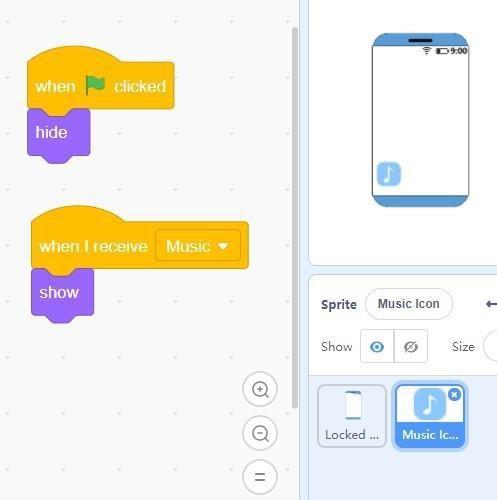
Először töltsd fel a zenei ikon jelmezt a mobiltelefon szereplőnek. Ezután szerkessz programot, mely megvalósítja, hogy a kis zöld zászlóra kattintva a zene ikon még nem jelenik meg, de a "Zene" üzenet fogadásakor már igen.
A telefon feloldásához szükséges teljes kódot lásd az alábbiakban. Megjegyzendő, hogy a képernyő feloldása és a főképernyőre való váltás után egy "Zene" üzenetet kell sugározni.
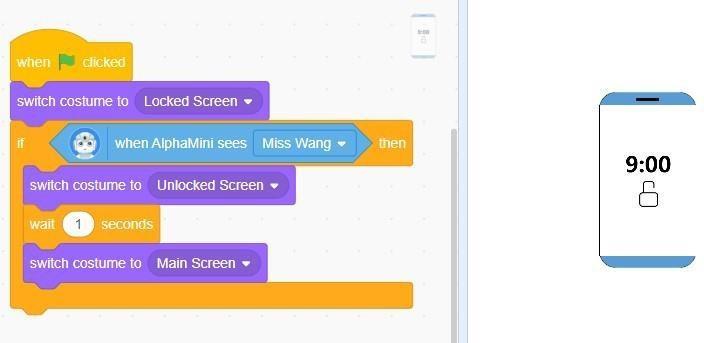
Ábra 3.14 Hivatkozás a képernyő feloldásának teljes kódjára
4) Zene Ikonhoz esemény rendelése
A mobiltelefonos felülethez hozzáadtunk egy zenei ikont, de a zenei ikon nem rendelkezik funkcióval. Hogyan adhatunk funkciót a zene ikonjának?
Nagyon egyszerű! Ezt a 3.16. ábrán látható "when this sprite is clicked" (amikor erre a szereplőre kattintunk) kódblokk segítségével tehetjük meg, ami azt jelzi, hogy a következő program csak akkor fog működni, ha a karakterre kattintunk. Ahogy a 3.17. ábrán látható, amikor, a Liongineer karakterre kattintunk, Mini végrehajtja a "böfögést".
Ábra 3.16 "Amikor ez a sprite rákattint" Ábra 3.17 Példa program kódblokk Miután megtanultad, hogyan kell használni a "ha ez a sprite rákattint" kódblokkot, használhatod azt a zenei ikon funkció megvalósításához. Ahogy az alábbi3.18 ábrán látható, a zenei ikonra kattintva Mini hanghatásokat játszik le.

Megjegyzés: A karakternek ilyenkor a zene ikonjának kell lennie.

Ábra 3.18 Példa a teljes zenei ikon funkció kódjára

IV. Másfajta látásmód
1. Tudjunk meg többet
Az arcfelismerő technológia alkalmazása
A tudomány és a technológia fejlődésével az arcfelismerési technológia is gyorsan fejlődik, és egyre szélesebb körben használják azt különböző iparágakban, például az üzletekben, az utasáramlási statisztikákhoz, az automatáknál az arcot-látó fizetéshez, a tömegközlekedés/közlekedésbiztonsági ellenőrzéshez, a vállalati arcfelismerő eszközökhöz stb. Az arcfelismerést a közeljövőben az élet minden területén széles körben fogják alkalmazni. Nézzük néhány példát, az arcfelismerés mai alkalmazásaira.
1) Személyzet nélküli kiskereskedelmi üzletek, kisboltok, szupermarketek, szupermarketláncok
2) Buszok, pályaudvarok, szállodák, zsúfolt területek, kapuk, ellenőrzőpontok
3) Lakónegyedek, apartmanok
4) A diákok jelenlétének ellenőrzése az osztályban
A tanároknak nehéz a hagyományos módon, névsorolvasással ellenőrizni a jelenlétet. Ha gondosan elvégzik a névsorolvasást, akkor rengeteg időt veszítenek. Ha elhamarkodottan, az nem igazságos. A tanárok számára a tanulói hiányzások gyakran jelentenek gondot. Az osztályterem ajtajára azonban arcfelismerő kamerát szerelhetnek, amely segítségével automatikusan rögzíthetjük a diákok érkezését.
5) Az arccal történő fizetés alkalmazása az étkezdében
Az eredeti fizetési rendszerrel kombinálva, az arc felismerés eredményességének jelére történhet az immáron hagyományos hitelkártyás fizetés.
2. Gyakorlat és innováció
Következő program célja, hogy Mini végezze el:
(1) Amikor Mini felismeri, hogy kettőnél több arc van, azt mondja: "Helló!";
(2) Amikor Mini látja, hogy az OK gesztust tesszük, két lépést mozdul előre.
4. Téma: Mini, figyelj a parancsomra
A csúcstechnológiák, például a mesterséges intelligencia és a dolgok/tárgyak internete (IoT) "inváziójával", az AI beszédfelismerő technológiával felszerelt intelligens hardvereszközök gombamód szaporodnak.Legyen szó intelligensotthonokrólvagy robotokról, a beszédfelismerés szükséges funkcióvá vált, mivel jelenleg ez a legtermészetesebb és legkényelmesebb interaktív vezérlési mód, melyet az emberek használhatnak.

I. Csodálatos világ
Egy probléma megoldásához módszereket kell keresni. Amikor észreveszed, hogy a lámpa a nappaliban még világít, amikor már lefeküdtél, vagy amikor be akarod kapcsolni a légkondicionálót, de nem találod a távirányítót, pedig már otthon nagyon meleg van... A “Mindent az internettel” korszakában a beszédfelismerő technológia fejlettségének köszönhetően mindezeket a problémákat könnyedén megoldhatod pusztán beszéddel.
A modern életben a beszédfelismerő technológiát széles körben használják mobiltelefonokban, intelligens otthonokban, robotokban és más intelligens berendezésekben, például söprögető robotokban, intelligens hangszórókban és így tovább. A beszédfelismerő technológia, mint híd az emberi és a gépi kommunikáció között, fenntartja a kapcsolatot az emberi és az intelligens elektronikus eszközök között. Úgy gondoljuk, hogy a közeljövőben a beszédfelismerő technológia népszerűsítésével és fejlesztésével az emberi élet intelligensebbé, kényelmesebbé és szebbé válik.
II. Játékos tanulás
1. Beszédfelismerés
A beszédfelismerés, más néven automatikus beszédfelismerés (ASR: automatic speech recognition) lehetővé teszi a számítógépek számára, hogy a külsőhangjeleket megfelelő szöveges információvá alakítsák. Általában lehetővé teszi a számítógépek számára, hogy megértsék, amit az emberek mondanak.
A beszédfelismerés alapvető folyamata az alábbi ábrán látható.

Ábra 4.3 A beszédfelismerés alapvető folyamata
1) Beszéd vétele, jelek befogása
A hangfelvétel elsősorban akusztikus érzékelők (általában mikrofonok) segítségével történik. A mikrofon a hangjeleket elektromos jelekké alakítja át, amelyeket egy számítógép elemez és feldolgoz.
Mini fejébe 4 mikrofont helyeztek, ahogy az a 4.4 ábrán látható.
Ábra 4.4

Az AlphaMini beszédfelvételi rendszere
A mikrofonok valójában a hang hullámformáit gyűjtik. Az egyes szavak hullámformája eltérő, amint az az ábrán látható. 4.5.
Ábra 4.5 A hang hullámformája
Az összegyűjtött hanghullámformák keretezése (egységbe foglalása) után a számítógép képes elemezni és feldolgozni azokat. A hullámforma-keretezés a hangot szegmensekre osztja (a szegmenset keretnek nevezünk). Átfedés van a keretek között, amint az a 4.6. ábrán látható.
4. Téma: Mini, figyelj a parancsomra 34
Ábra 4.6 Hullámforma-keretezés

2) Jellemzők kinyerése
A jellemzők kinyerése az a kódolási folyamat, amely a felvett hanghulláminformációból kivonja a jellemzőket, és többdimenziós vektorokká (rendezett, sorba szedett számok) alakítja őket.
3) Beszéddekódolás

A beszéddekódolás egy többdimenziós vektornak a tulajdonságok kinyerése utáni szöveggé alakítása, egy akusztikai modell, egy szótár és egy nyelvi modell segítségével, történik, ahogyan az a következő ábrán látható.
Ábra 4.7 Beszéd dekódolás
Az akusztikai modell a jellemzők kinyerése során kapott többdimenziós vektorokat fonémákká (példáulmagánhangzókkáésmássalhangzókká akínai pinjinben) alakítja át.A szótár az akusztikai modellben a pinjint kínai karakterekké, illetve az angol betűket szavakká alakítja. A nyelvi modell kiigazítja a logikátlan karaktereket vagy szavakat, hogy a karakterek vagy szavak helyes és logikusak legyenek, és végül megkapjuk a lehetséges szöveginformációt.
A Google beszédrendszerének segítségével Mini képes a teljes folyamatot elvégezni a beszédfelvételtől a beszédszintézisig, amint azt az alábbi 4.8. ábra mutatja. Ezért Mini képes megérteni, amit mondunk, és ennek megfelelő műveleteket végezni.
4. Téma: Mini, figyelj a parancsomra 35
2. Clone
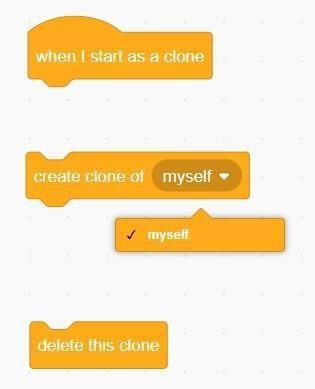
Ábra
A uCode "Control" (Kontrol) kódosztály “when I start as a clone” (amikor klónként indulok) blokkjának használatával nem csak dinamikusan hozhatod létre, és törölheted a szereplők klónjait egy szkriptben (leírt utasításokban), hanem programokat is írhatsz a klónoknak, ahogy az a 4.9. ábrán látható.
Ábra
Ábra felíratok: amikor klónként indulok - klónozd “magam” - “magam” - szüntesd meg ezt a klónt
A "create clone of ()" blokk használható klónok létrehozására; a blokk minden egyes végrehajtása egy klónt hoz létre az eredeti helyén, így sok klón hozható létre ismételt végrehajtással. Két Mini van egy színpadterületen, de csak egy szereplő van egy karakter-területen, ezért a másik Mini klónozásra kerül, ahogy az a 4.10. ábrán látható.
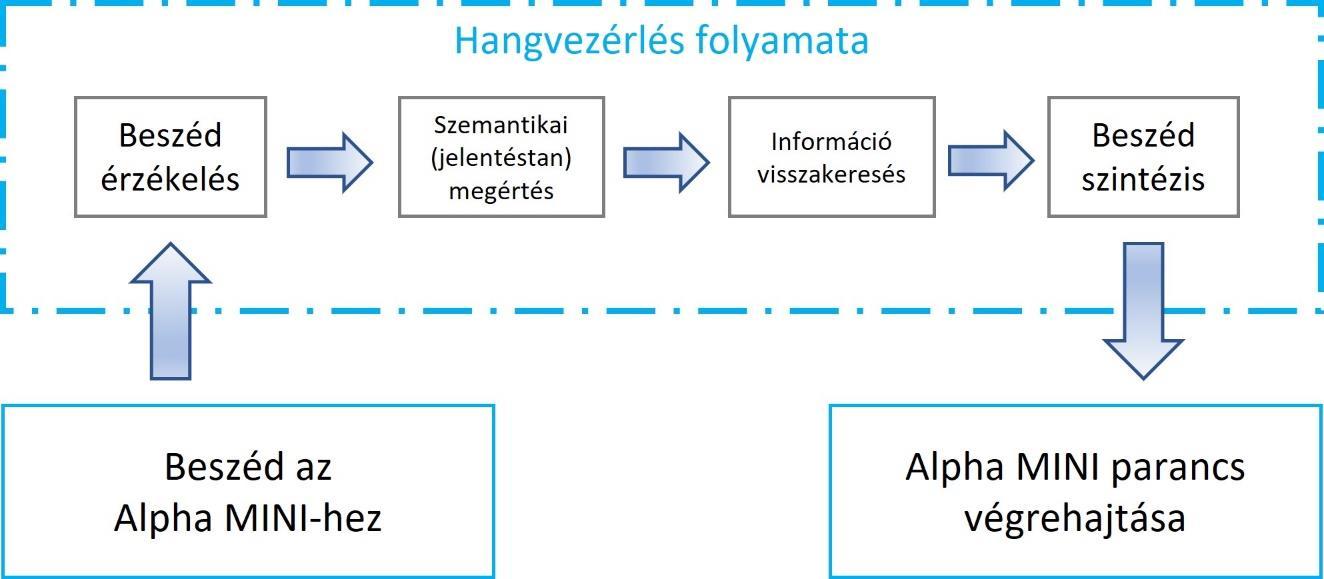
Ábra 4.10 Példa a "create clone of ()" parancsra

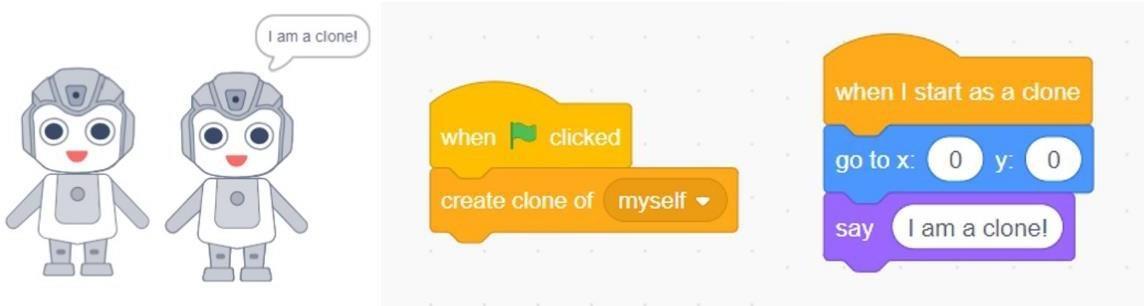
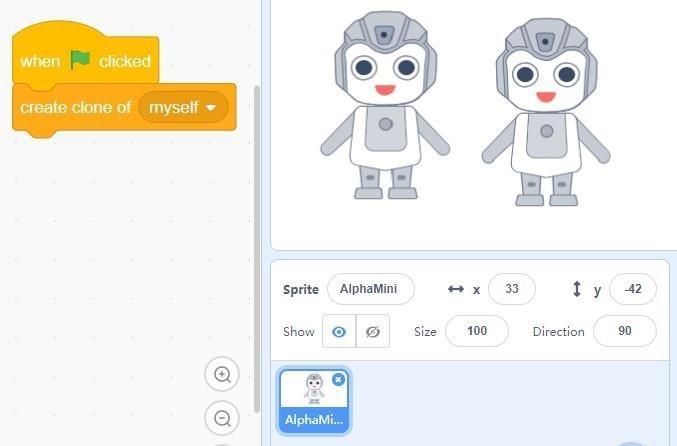
A "ha klónként indítom" kódblokk használható egy klón programozására, amikor a klón létrejön, az adott parancs alatti program azonnal végrehajtásra kerül. Amikor Minit klónozzuk, a klónja a kijelölt pozícióba mozog, és azt mondja, hogy "I am a clone" (klón vagyok), ahogy az a 4.11. ábrán látható.
Ábra 4.11 Példa "amikor klónként kezdek"
Ha egy klónranincs szükség, akkor a "delete this clone"(ezen klón törlése) kódblokkhasználatával megsemmisíthető. A klónozott Mini a "hello!" 2 másodpercekig tartó mondogatása után eltűnik, ahogy az a 4.12. ábrán látható.
Ábra 4.12 Példa a "töröld ezt a klónt"
4. Téma: Mini, figyelj a parancsomra 37
III. Kreatív kódszerelő műhely
1. Programozás
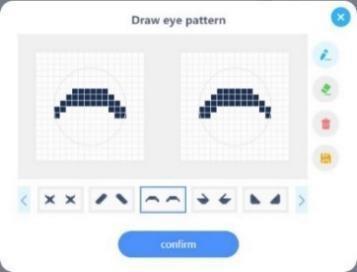
Beszédfelismerő technológiával való interakció Minivel
1) Mini aranyosan viselkedik.
A. Mini utasítása beszéddel, hogy aranyosan viselkedjen.
Az "AlphaMini-performance" kódosztály "Show ()" kódblokkját kell használnunk, hogy Mini aranyosan viselkedjen. Amikor Mini meghallja a "Be cute” (Légy aranyos) parancsot, aranyosan fog viselkedni, ahogy a 4.13 ábrán látható.
Ábra 4.13 AlphaMini Act Aranyos
"Show ()": Kattints aháromszög szimbólummal ellátott legördülő mezőre, hogy kiválaszthasd Mini által bemutatni kívánt produkciót.
B. Mini mosolyog.
Mini számára rajzolhatunk is egy szemkinézetet. Mini szemeit az "AlphaMini – expression" (AlphaMini - kifejezés) kódosztályban található "show eyes pattern ()” (Szemek megjelenítése minta ()) kódblokk használatával, a (háromszög szimbólum) legördülő-menüben rajzolhatunk/kirakhatunk, ahogyan az a 4.14. ábrán látható. Amikor Mini meghallja, hogy "smile", akkor egy mosolygó szemmintát fog megjeleníteni, amelyet a 4.15. ábrán láthatunk.
Ábra 4.14 Rajzolás Eye Pattern Ábra 4.15 AlphaMini mosolya
2) Varázslatos Mini
A. Mini alakváltozása: Mini méretének szabályozása beszéddel.
4. Téma: Mini, figyelj a parancsomra 38
Ábra 4.16 Az AlphaMini egyre nagyobb lesz Ábra 4.17 AlphaMini egyre kisebb lesz
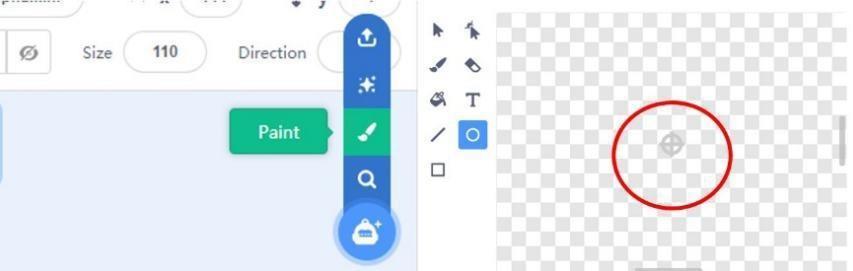
"change size by ()": az aktuális karakter méretének módosítása.

B. Mini sokszorozása: Mini duplikálható klón kódblokkokkal.
Ábra 5.18 Alpha Mini duplikáció
3) Mini beszédünk hatására vezérli a ventilátort (ventilátor szereplőt)
Mini beszédfelismerő funkciója például ventilátorokat is képes vezérelni egy animált világban. Először is rajzolj egy ventilátort a festőeszközökkel; válaszd a “Srite” (Szereplők) területen a festőeszközöket (narancssárga festőtálca ikonra katt, ecset választás). Figyelj a rajzod elhelyezésére a forgásközpontot kialakításakor, mert a ventilátor a forgásközpont körül fog forogni. A 4.19. ábrán a piros körben lévő pont a forgásközpont.
Ábra 4.19 Festés Eszközök
A festő paletta ikon alakja, és a felugró almenü háttérszíne az ábrától eltérő lehet
Miután a ventilátor elkészült, Mini beszédfelismerő funkciója használható a ventilátor vezérlésére, amint az a 4.20. ábrán látható. Az animált ventilátor forgási elve nagyon egyszerű. Csak használjuk a "() turn () times 30° each time” (() fordulj ()-szor, 30 fokonként)" kódblokkot (az “AlphaMini - performance kódosztályban található), hogy a ventilátor elforduljon, és egy "forever()" kódblokkot, hogy a fordulás folytonosan ismétlődjön, a ventilátor megszakítás nélkül forogjon. Amikor Mini meghallja, hogy "Please turn on the fan” (Kérjük, kapcsold be a ventilátort), az animált ventilátor körbe-körbe fog forogni, ahogy az a 4.21 ábrán látható.
IV. Másfajta látásmód
1. Többet tanulni
Beszéd interakció

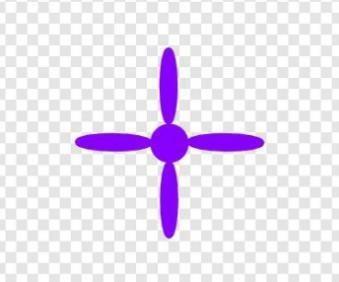
A beszédalapú interakció (gépekkel beszélgetés) a beszédalapú interaktív módok új generációja; a visszajelzést, a választ is beszéddel kapjuk. A gépek feltalálása előtt az emberi interakció legkorábbi és legprimitívebb módja a beszéd, a mozgás és a szemkontaktus volt. Amikor a gépek megjelentek, még nem létezett az ember-számítógép interakció fogalma. A gépeket nehéz volt kezelni, és az embereknek meg kellett tanulniuk a gépek kezeléséhez szükséges technikai ismereteket és nekünk kellett alkalmazkodnunk a gépekhez.
A tudomány és a technológia fejlődésével a beszédinterakció fokozatosan kiforrott. Általában a beszédinterakciót mobiltelefonok, számítógépek, illetve egyéb hardverek, gépek végzik.
A beszédalapú interakció rendkívül hatékony a szövegbevitelben. Az emberek gyorsabban beszélnek, mint gépírnak, és nem vonja el a figyelmüket a képernyő nézése. A beszédinterakció jól működik a szövegbevitelben, figyelembe véve, hogy a gépelés során is előfordulnak hibák. Ennek eredményeképpen ma már sok termék tartalmaz beszédbevitelt a szövegbevitelnél.
Milyen helyzetekben hasznos a beszédinterakció? Amikor a kezek foglaltak, itt az ideje megmutatni a beszédinterakció erejét, például vezetés, főzés, játék stb. közben. A vezetés megköveteli, hogy a vezető szemét az úton, a kezét pedig a kormánykeréken tartsa, így ez a csendes, privát környezet ideális a beszédinterakcióhoz.
4. Téma: Mini, figyelj a parancsomra 40
2. Gyakorlat és innováció
Mini beszédfelismerő funkciójával be tudjuk kapcsolni az animált ventilátort, de hogyan tudjuk kikapcsolni a ventilátort? Használd az intelligenciádat és a bölcsességedet, hogy kitaláld, hogyan kell ezt megtenni.
5. Téma: Boldog születésnapot!
A születésnap az évnek az a napja, amely az évek ismétlődő hónap és nap sorában azonos helyen van a sorban azzal, amikor megszületett, az a nap, amikor egy évvel idősebb lesz. A születésnap mindenki számárafontos, mert különleges jelentéssel bír, amitöbb, mint egy torta vagy egy ajándék; ez az a pillanat, amikor egy évvel idősebbé válsz.

I. Csodálatos világ
Emlékszel még arra a jelenetre, amikor elfújtad a gyertyákat, miután minden alkalommal, amikor a születésnapodat ünnepelted, azt hallottad, hogy "5, 4, 3, 2, 1, Boldog születésnapot!"?
Az idő csökkenő számsor szerint történő számlálásának módját "visszaszámlálásnak" nevezik. A visszaszámlálás a sürgősség és a várakozás érzését kelti bennünk.
Különböző visszaszámlálások vannak az életünkben. Egyes visszaszámlálások másodpercekben történnek, mint például a közlekedési lámpák és a rakétakilövések; mások percekben, mint például a légkondicionáló és a mosógép időzítése; és vannak napokban, mint például a tesztek és az osztálytalálkozók visszaszámlálása. A különböző visszaszámlálásoknak különböző jelentésük van, és szorosan kapcsolódnak az életünkhöz, kényelmesebbé téve azt.
Ábra 5.1 Digitális Ábra 5.2 Visszaszámlálás
II. Játékos tanulás
1. Változók
A változók fontosak a uCode programozásban is. A változókra úgy gondolhatunk, mint egy dobozokra, amelyekben a program különböző adatait tárolhatjuk. Az adatokat a uCode-ban három típusba soroljuk, nevezetesen: szám, karakter(sor) és logikai változó típusba. A számjegyek egész számok, tizedesjegyek stb., mint például 123, -3 és 3,2. A karakterláncok (karaktersorok) szöveges értékek (szövegek), amelyek általában számokból, (számjelekből) betűkből és szimbólumokból állnak, és egy szót, mondatot vagy egy bekezdésnyi szöveget
5. Téma: Boldog születésnapot! 42 alkotnak. A boolean elnevezésű változó, logikai értékekre utal, amelyek csak igaz (igaz vagy 1) és hamis (hamis vagy 0) lehet.
Például a 1>0 eredménye igaz, míg a 0>1 eredménye hamis.
A változók uCode-ban történő használatához először hozz létre (nevezz meg) egy változót a "Make a Variable” (Készíts egy változót) kódblokk segítségével, amelyet a "Variables” (Változók) kódosztályban találsz. A uCode v3.8.1.12 változatában (az 5.3 ábrán láthatóaktól eltérően) a színes jelek nem körök, hanem alakzatok.
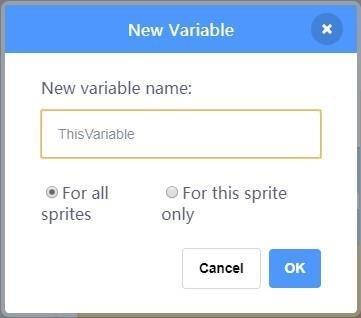
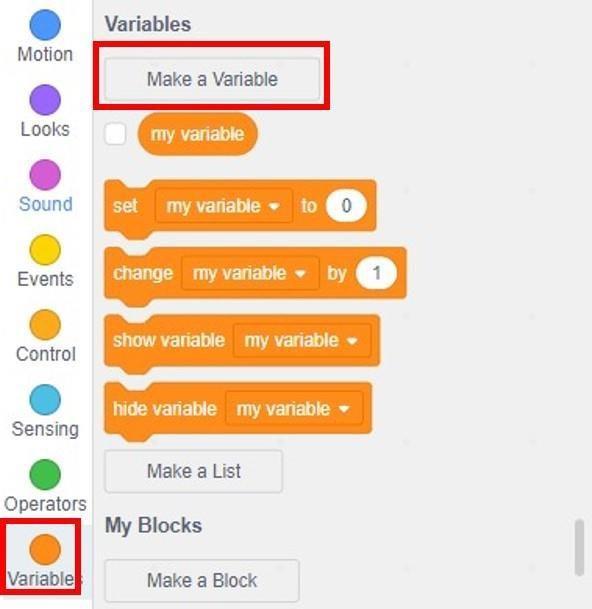
Ábra 5.3 Új változó létrehozása
Egy változó létrehozásakor nevet kell rendelni hozzá. A változó elnevezéseként használhatunk betűket, számokat és aláhúzásokat, a változót nevezhetjük szóval valamilyen nyelven. Próbálj olyan nevet létrehozni, amely pontosan kifejezi a változó funkcióját és jelentését, hogy megkönnyítsd a program megértését és további fejlesztését, ahogy az az 5.4. ábrán látható.
Ábra 5.4 Változó létrehozása
A változó elnevezése mellett a változó létrehozásakor meg kell adnod a hatókörét is, amely lehet globális/általános (minden szereplőre/sprite-ra vonatkozó) vagy lokális/helyi (csak erre a sprite-ra vonatkozó) változókra oszlik. Ha a változó létrehozásakor a "For all sprite" (Minden szereplő részére) lehetőséget választod, akkor egy globális változó jön létre, amely a teljes uCode projekt minden szereplőjére és minden színpadi megjelenésben használható. Ha a "For this sprite” (Csak erre a sprite-ra) lehetőséget választod, akkor egy helyi változó jön létre, amely csak az aktuális szereplő, aktuális színpadi jelenetében használható.
A változó létrehozása után a "set () to ()" (állítsd () () értékre) kóddal numerikus/szám vagy string/betű típusú adatot állíthatsz be a parancsfájlban (Az első zárójelben a változó neve, a másodikban a kapott értéke.)
A "change () by ()" (változz () ()-val) kóddal (Az első zárójelben a változó neve, a másodikban a változás mértéke), pedig növelheted vagy csökkentheted (például az 1 helyére -1 et beírva) a változó értékét, ahogy az az 5.5. ábrán látható.
A változó nevének megváltoztatásához kattints a változó nevére a "Variables" kódosztályban a “Show variable ()”, (Mutasd a () változót) és válaszd a zárójelben lenyitható menüből a "Rename Variable" (Új nevet) lehetőséget. Amennyiben megszüntetni kívánsz egy változót, azt (ugyancsak) a “Show Variable () kódelemmel teheted a legördülő menüben a "Delete the () variable” (töröld a () változót) paranccsal, ahogy az az 5.6. ábrán látható.

2. "Forever ()" (Örökké () kódblokk
Az 5.7. ábra a "Control" kódosztály "Forever ()" kódblokkját mutatja. Ez egy bizonyos program ismételt futtatására szolgál. A körkörösen futtatandó programot a kék nyíllal jelölt területre kell helyezni, ahogy az az ábrán látható.
5. Téma: Boldog születésnapot! 44
Á bra 5.7 A "Forever ()" kódblokkja
Példa: Mivel nem fejezted be a házi feladatodat, ma vég nélkül dolgoznod kell a házi feladatodon. A megfelelő program az 5.8. ábrán látható.
Ábra 5.8 Példa a kódblokkra
Az 5.9. ábra egy "repeat () until ()" (ismételd () -ig) programrész kódblokkját mutatja. Egy program ismételt futtatására szolgál, az ismételgetés addig tart, amíg egy feltétel nem teljesül. Ez különbözik a "Forever ()" kódblokktól, mert az ismétlés véget ér, ha egy feltétel teljesül.

Ábra 5.9 A "repeat () until ()" kódblokkja
A feltétel, amely teljesítésekor megáll a ciklus a sokszögbe kerül, az addig ismétlendő feladat a “villa” belsejébe.
Példa: A házi feladatodat nem fejezted be, ezért ma déli12 -ig kell dolgoznod a házi feladatodon. A megfelelő program az ábrán látható 5.10.
3. Érintésérzé kelő
Ábra 5.10 Példa a kódblokkra
Mini fejének teteje középen érintésérzékelő van. Ha megérinted a feje tetejét, az ellenállásváltozást okoz, így Mini megérzi az érintést.
Érintésérzékelő Érintés a fejen a kamera fölött
Ábra 5.11 AlphaMini
Az érintésérzékelő működési elve az, hogy a felső réteg egy indukciós elektronikai rész. Amikor az ujjak megérintik a külső felület bármely pontját, ott változik az elektromos ellenállás, ezt a jelet továbbítja az elektronika a processzornak, az elektronikus “agynak”.

Mini érintésérzékelőjének alkalmazásához használd az "AlphaMini - Sensor" kód osztályban található "When the head is ()" (Amikor a fej () ) kódblokkot. pl. (Amikor megérinted Mini fejét, Mini mondja azt: "You are so cool!)” (Olyan menő vagy!).
Ábra 5.12 Demo
"When the head is ()" kódban a (háromszög alakú jellel indítható) legördülő menüben választhatsz az érintés módjai közül: tapped, double-tapped, pressed and held (megérintés, dupla megérintés, lenyomva tartás).
III. Kreatív kódszerelő műhely
Programozás
Közeledik Mini barátjának, Liongineernek a születésnapja. Használd a visszaszámlálással kapcsolatos ismereteidet, tervezd meg Liongineer születésnapi meghívását.
5. Téma: Boldog születésnapot! 46
1. visszaszámlálás uCode-ban
Visszaszámlálás végrehajtási a uCode-ban: Visszaszámláló változó létrehozása, a visszaszámlálási feltételésvisszaszámlálóprogrambeállítása.A visszaszámlálóváltozó minden alkalommal automatikusan csökken 1-gyel, amíg a visszaszámlálás el nem éri az “a” változó nulla értékre állását, ilyenkor a visszaszámláló program leáll.
Ábra 5.13 Visszaszámlálás uCode-ban
Ábra felíratok fordítása: Ha visszaszámláló változó értéke nulla, az ismétlés leáll. A visszaszámláló változó értéke eggyel csökken.
2. Mini és visszaszámlálás
1) Mini visszaszámlál.
Add hozzá programodhoz a "Play Voice () until done" (Játszd le a hangot () amíg véget ér.) kódblokkot a "Repeat execution until countdown=0" (Ismételd a műveletet, amíg “CountDown” értéke egyenlő nulla.) kódblokkhoz, hogy Mini visszaszámoljon. A program az 5.14. ábrán látható.


Á
2) Mini engedélyezi a visszaszámlálást.
Sok gondot okoz, ha magaddal kell vinned egy számítógépet, és minden alkalommal, amikor visszaszámlálást szeretnél, a "futtatás" gombra kell kattintanod, hogy elindíts egy visszaszámláló programot?
5. Téma: Boldog születésnapot! 47
A probléma megoldása érdekében használhatjuk Mini érintésérzékelőjét a visszaszámláló funkció engedélyezéséhez. Használjuk az “when the head is tapped” (Amikor a fej () megérintettük) kódblokkot az "AlphaMini - Senzor" (Mini érzékelő) kódosztályból. Ahogy az 5.15. ábrán látható, Mini fejének megérintésekor Mini automatikusan elindítja a visszaszámlálást.
Ábra 5.15 AlphaMini visszaszámlálás engedélyezése

3. Hozz létre egy születésnapi jelenetet.
Liongineer születésnapja hamarosan itt van. A születésnapi hangulat megteremtése érdekében a visszaszámláló program alapján megtervezhetünk egy születésnapi animációs jelenetet, Liongineer meglepetésére.
1) Hozz létre egy születésnapi jelenetet.
Amikor a visszaszámlálás elindul, a háttér feketére vált, hogy születésnapi hangulatot teremtsen. Fekete hátteret tölthetsz fel, vagy a háttér területén lévő festőeszközökkel fekete hátteret rajzolhatsz, ahogy az az 5.17. ábrán látható.
Ábra 5.16 Figurafestő Ábra 5.17 Fekete rajzolása
Amikor a visszaszámlálás véget ér, vagyis amikor a “Countdown” változó értéke 0-ra csökken, a háttér az alapértelmezett háttérkönyvtárban lévő “Party”-háttérre vált, ahogy az az 5.18. ábrán látható.
Ábra 5.18
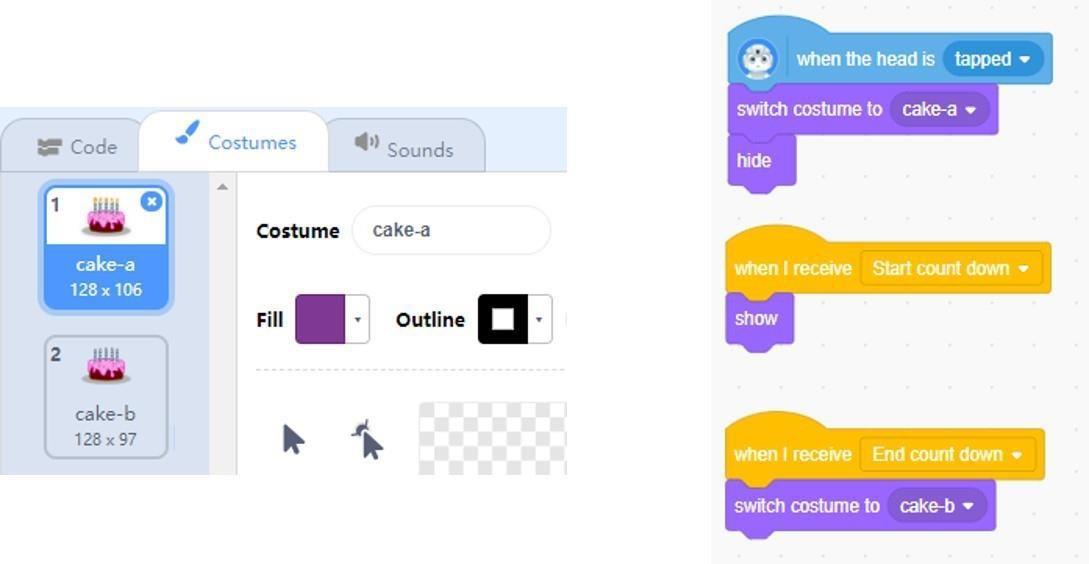
Referenciaprogram
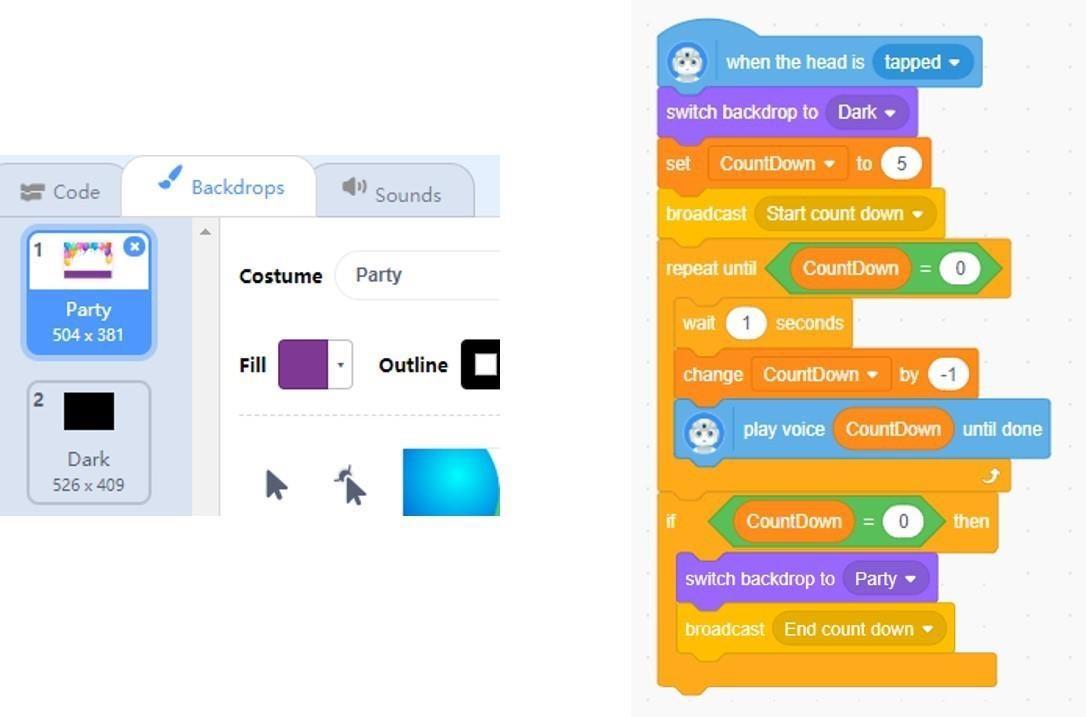
2) Fújja el Longineer a születésnapi torta gyertyáit.
Amikor a visszaszámlálás elindul, a jelenet fekete háttérre vált. Ekkor megjelenik egy születésnapi torta gyertyákkal. Amikor a visszaszámlálás véget ér, Liongineer elfújja a gyertyákat. Először készíts egy születésnapi tortát Liongineer számára, töltsd fel a szereplők területre a meggyújtott gyertyákkal ellátott születésnapi torta szereplő kinézeteit (torta-a induláskor), és (torta-b elfújáskor). Ezután valósítsd meg a Liongineer jelenetét, amint elfújja a gyertyákat. Vagyis a születésnapi torta a gyertyák elfújása utáni alakra változik, ahogy az az 5.19. ábrán látható.
Á
3) Ünnepeljük Liongineer születésnapját.
5. Téma: Boldog születésnapot! 49
Válaszd ki az "AlphaMini - Voice" (Hang) kódosztályban a "Play Voice () until done" (Játszd le a hangot a végéig) kódblokkot. Kattints a háromszög alakú legördülő mezőre, és válaszd a " Happy Birthday " -t a “pure music” (tiszta-zene) kategóriában, hogy Mini énekelhesse a születésnapi dalt. Minit úgy is beállíthatod, hogy a születésnapi dal eléneklése után aranyosan viselkedjen és a legőszintébb születésnapi üdvözleteket küldje. A program az 5.20. ábrán látható.

IV. Másfajta látásmód
Ábra 5.20 Demo
1. Tudjunk meg többet
Elektronikus bőr
Az emberi test legnagyobb szerveként a bőrnek fő funkciója a külső környezettel való kölcsönhatás. Annak érdekében, hogy a robot valósághűbbé és emberszerűvé váljon, feltalálták az elektronikus bőrt. Az elektronikus bőr lehetővé teszi, hogy a robotok olyan tapintási érzettel rendelkezzenek, amely szimulálja (utánozza) az emberi bőr valós idejű reagálását a külső környezet jellemzőinek, mint például a hőmérséklet, a páratartalom és a légköri nyomás változásaira.
5. Téma: Boldog születésnapot! 50
Az elektronikusbőrtechnológiakulcspontja olyan anyag, amelyneknagyvezetőképességű ésnagy rugalmasságú anyagok tulajdonságait egyesíti, úgynevezett kompozit (összetett, több rétegű) anyag.
Ez a kutatás is aktuális téma napjainkban. A kompozitanyagokat gyorsan kifejlesztették és széles körben használják, például az emberi test protéziseihez. (Továbbá kompozit anyagból készül például az italokat tartalmazó dobozok fala is, egy fémréteg biztosítja a biológiai zárást, egy műanyag réteg a mechanikai terhelhetőséget, egy papír réteg alkalmas a könnyű színezésre, nyomtatás hordozására.)
2. Gyakorlat és innováció
Sorolj más olyan jeleneteket, ahol visszaszámlálást használhatsz, mint például az újév ünneplése.

